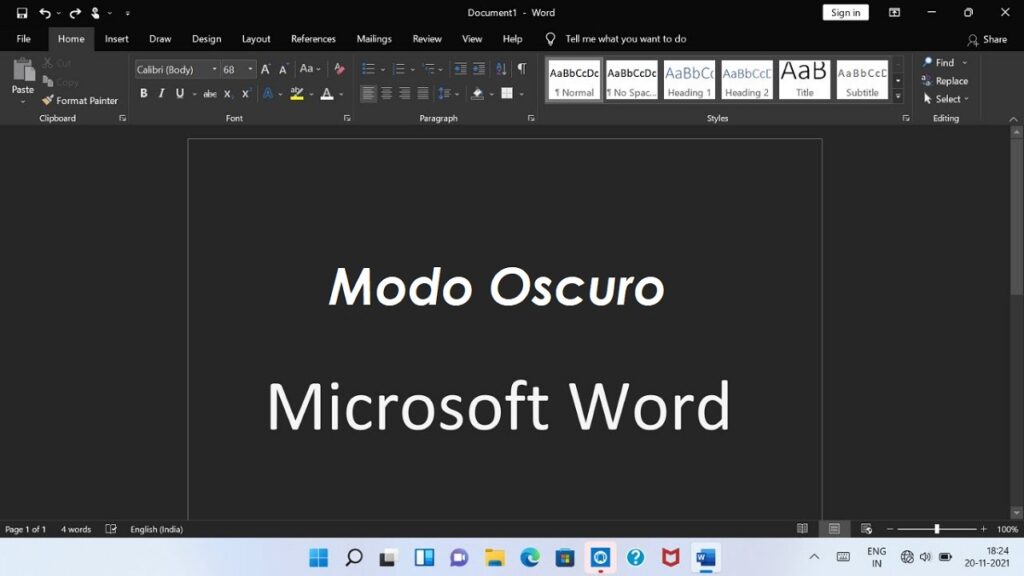
El ડાર્ક મોડ de શબ્દ તે લોકપ્રિય Microsoft વર્ડ પ્રોસેસરની એક કાર્યક્ષમતા છે જે તાજેતરના સમયમાં શ્રેષ્ઠ રીતે પ્રાપ્ત થઈ છે. ખરેખર, તે વિન્ડોઝ ડિસ્પ્લે વિકલ્પોના ઉદાહરણને અનુસરીને, Microsoft Office સ્યુટના તમામ ટૂલ્સમાં અમલમાં મૂકી શકાય તેવી શક્યતા છે. આ પોસ્ટમાં આપણે તેની કેટલીક વિગતો તેમજ શું કરવું જોઈએ તે જાણવા જઈ રહ્યા છીએ વર્ડમાં ડાર્ક મોડને સક્રિય કરો અને દૂર કરો.
જેમ તમે નીચે જોશો, આ ખૂબ જ સરળ પ્રક્રિયાઓ છે. વધુમાં, અમારી પાસે અમારી ઑપરેટિંગ સિસ્ટમની થીમ સાથે તેમને સિંક્રનાઇઝ કરવાની શક્યતા છે. અલબત્ત, શક્ય અસંગતતાઓને ટાળવા માટે, શરૂ કરતા પહેલા એ સુનિશ્ચિત કરવું જરૂરી છે કે અમારી પાસે એ વિન્ડોઝ અને માઈક્રોસોફ્ટ ઓફિસનું અપડેટેડ વર્ઝન.
વર્ડનો ડાર્ક મોડ શેના માટે છે?
વર્ડમાં અથવા અન્ય કોઈપણ એપ્લિકેશનમાં ડાર્ક મોડ અથવા નાઇટ મોડનો ઉપયોગ કરવાનો મુખ્ય ઉદ્દેશ્ય તેની ખાતરી કરવાનો છે આંખ આરોગ્ય અને વપરાશકર્તાની સુખાકારી. તે સાબિત થયું છે કે આ મોડનો ઉપયોગ કરવાથી સ્ક્રીનની સામે કામ કરતી વ્યક્તિની આંખોનો તાણ ઓછો થાય છે, જે તેમને પ્રકાશની સંવેદનશીલતા સાથે અનુકૂલન કરવામાં મદદ કરે છે. બીજા શબ્દો માં: શબ્દનો ડાર્ક મોડ આપણી દૃષ્ટિને ઓછો નુકસાન પહોંચાડે છે.
બીજી બાજુ, અને તેમ છતાં તેનું મહત્વ આરોગ્યથી પાછળ છે, ઘણા વપરાશકર્તાઓ દ્વારા તેના માટે ડાર્ક મોડની ખૂબ પ્રશંસા કરવામાં આવે છે. સૌંદર્યલક્ષી, એક ભવ્ય અને આધુનિક ડિઝાઇન સાથે. કેટલાક વપરાશકર્તાઓ માટે, નાઇટ વ્યૂ અથવા ડાર્ક મોડ પસંદ કરતી વખતે આ એક આકર્ષક કારણ છે.
તેથી આ બધા કારણોસર, ડાર્ક મોડ (જે 2021 થી ઉપલબ્ધ છે) ને ઘણા વર્ડ યુઝર્સ દ્વારા અને સામાન્ય રીતે Microsoft Office ટૂલ્સ દ્વારા સારો પ્રતિસાદ મળ્યો છે. તેના બદલે, ઘણા એવા પણ છે જેમણે તેનો પ્રયાસ કર્યો છે અને, થોડા સમય પછી, સામાન્ય સંસ્કરણ પર પાછા ફરવાનું પસંદ કર્યું છે, જેને હવે "ક્લીયર મોડ" પણ કહેવામાં આવે છે. અહીં અમે બંને પ્રક્રિયાઓ સમજાવીએ છીએ: આ મોડ કેવી રીતે સક્રિય થાય છે અને જો તમે તેનો ઉપયોગ કરવા માંગતા ન હોવ તો તેને કેવી રીતે નિષ્ક્રિય કરી શકાય છે.
વર્ડમાં ડાર્ક મોડ ચાલુ કરો
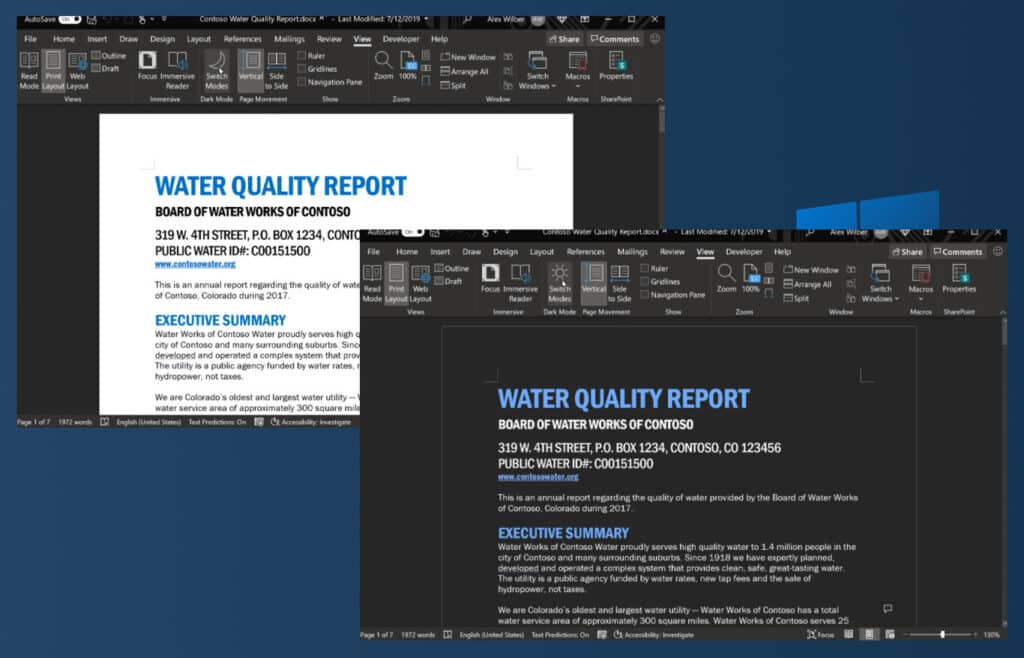
વર્ડમાં ડાર્ક મોડને સક્રિય કરવા માટે, તમારે ફક્ત નીચે મુજબ કરવું પડશે:
- અમે Word માં એક નવું પૃષ્ઠ ખોલીએ છીએ.
- ચાલો ટેબ પર જઈએ "ફાઇલ".
- ત્યાં, અમે વિકલ્પ પસંદ કરીએ છીએ "બિલ".
- નીચે દેખાતા વિકલ્પોમાં, અમે પસંદ કરીએ છીએ "ઓફિસ થીમ" અને પછી ક્લિક કરો "કાળો".
અમે તરત જ ફેરફારોની નોંધ લઈશું. ડાર્ક મોડ શરૂ કરતી વખતે, અમે તરત જ જોઈશું કે સફેદ પૃષ્ઠ કેવી રીતે ઘેરા રાખોડી, લગભગ કાળો ટોન બને છે. એ જ રીતે, આપણે ડોક્યુમેન્ટની અંદર જે રંગો શોધવા જઈ રહ્યા છીએ તે પણ નવા કલર કોન્ટ્રાસ્ટને સુમેળભર્યા રીતે સ્વીકારવા બદલ બદલાશે.
વર્ડમાં બ્લેક થીમ સ્થાપિત કરી, અમે પણ સક્ષમ થઈશું પૃષ્ઠ પૃષ્ઠભૂમિ રંગો વચ્ચે ટૉગલ કરો: સફેદ અથવા કાળો (ઉપરની છબીનું ઉદાહરણ જુઓ). એકથી બીજા પર સ્વિચ કરવા માટે, તમારે ફક્ત "જુઓ" ટેબ પર જવું પડશે, "ડાર્ક મોડ" સક્રિય કરો અને ત્યાંથી, ઇચ્છિત રંગ પસંદ કરો.

ગ્રે પૃષ્ઠોની સમસ્યાને ઠીક કરો
એક સમસ્યાઓ જ્યારે આપણે વર્ડમાં ડાર્ક મોડને સક્રિય કરીએ છીએ ત્યારે સૌથી સામાન્ય બાબત એ છે કે આપણે જે જગ્યામાં ટેક્સ્ટ દાખલ કરવાના છીએ તે તેની મૂળ સ્પષ્ટતા ગુમાવે છે. "ખાલી પૃષ્ઠ" અમને મ્યૂટ, ગ્રેશ રંગ સાથે બતાવવામાં આવે છે.
ખાતેનો ખુલાસો શબ્દ "ગ્રે પૃષ્ઠો" તે સરળ છે: ડાર્ક મોડ સમગ્ર પ્રોગ્રામની સામાન્ય સેટિંગ્સને લાગુ પડે છે, માત્ર ફ્રેમ્સ અને ટૂલબાર પર જ નહીં. પરંતુ આ હંમેશા વપરાશકર્તાની અપેક્ષા નથી. રસપ્રદ રીતે, આ વર્ડ માટે અનન્ય સમસ્યા છે અને એક્સેલ અથવા પાવરપોઈન્ટમાં નહીં. સદભાગ્યે, તેને ઠીક કરવાની એક રીત છે:
- અમે વર્ડ ખોલીએ છીએ.
- અમે ક્લિક કરીએ છીએ "વિકલ્પો", સ્ક્રીનના તળિયે જમણી બાજુએ.
- ખુલતી નવી વિન્ડોમાં, વિકલ્પ પસંદ કરો "જનરલ".
- પછી આપણે ક્લિક કરીએ "માઈક્રોસોફ્ટ ઓફિસની તમારી નકલને કસ્ટમાઇઝ કરો".
- ત્યાં આપણે વિકલ્પ સક્રિય કરવો પડશે "દસ્તાવેજ પૃષ્ઠનો રંગ ક્યારેય બદલશો નહીં."
- અંતે, અમે ક્લિક કરીએ છીએ "સ્વીકારવું".
આ સરળ યુક્તિ સાથે, અમે નાઇટ મોડ ગુમાવ્યા વિના, ટેક્સ્ટ ક્યાં દાખલ કરવું તે સામાન્ય સફેદ પૃષ્ઠને પુનઃપ્રાપ્ત કરીશું.
વર્ડમાંથી ડાર્ક મોડ દૂર કરો
વર્ડના લાઇટ મોડ પર, એટલે કે, ક્લાસિક મોડ પર પાછા ફરવા માટે, આપણે ફક્ત ડાર્ક મોડના સક્રિયકરણ માટે જોયેલા સ્ટેપ્સને અનુસરવાનું છે, માઇક્રોસોફ્ટ વર્ડના ડિસ્પ્લે મોડને તેના મૂળ રૂપરેખાંકન પર પરત કરવું:
- અમે Word માં એક નવું પૃષ્ઠ ખોલીએ છીએ.
- ચાલો ટેબ પર જઈએ "ફાઇલ".
- ત્યાં, અમે વિકલ્પ પસંદ કરીએ છીએ "બિલ".
- નીચે દેખાતા વિકલ્પોમાં, અમે પસંદ કરીએ છીએ "ઓફિસ થીમ" અને પછી ક્લિક કરો "સફેદ".
આ સરળ પગલાં સાથે, ડાર્ક મોડને નિષ્ક્રિય કરવામાં આવશે, તેના બદલે લાઇટ મોડને સક્રિય કરશે.